Win10系统显示器模糊如何办??
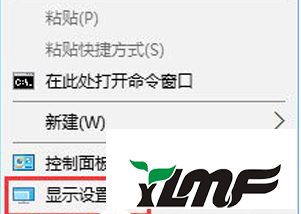
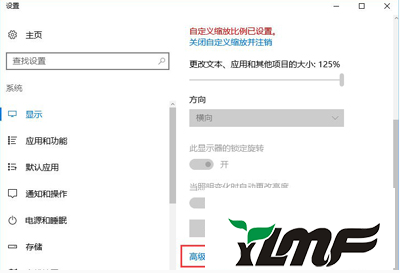
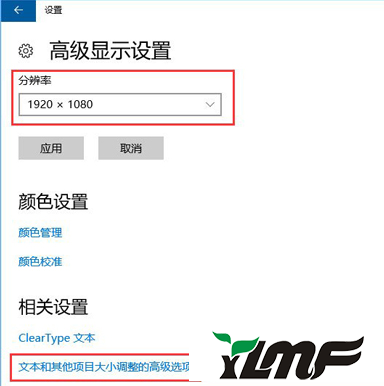
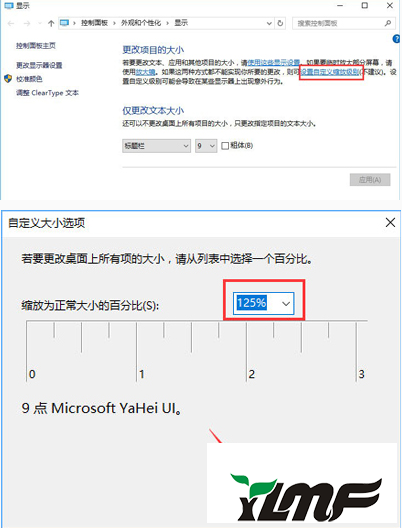
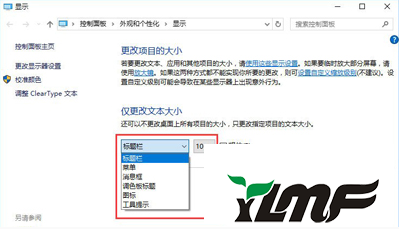
随着科技的发展,现在的电脑显示器效果也越来越好,但是有时候时候碰到显示器模糊这个故障该如何处理呢?其实导致显示器模糊这个故障主要是部分设置出了故障,下面小编就来跟你说说显示器模糊如何办
前几天小编收到某网友的求助说自己电脑的屏幕模糊了,有无什么方法能够让电脑屏幕重头变得清晰呢?其实屏幕模糊这个故障是很常见的电脑故障,基本是分辨率无调整好导致的,下面来看看处理办法吧!
1.在桌面任意空白处鼠标右键,选中“显示设置”,进入下一步。
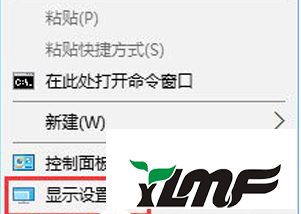
2.在设置界面的右侧移动到底部,打开【高级显示设置。
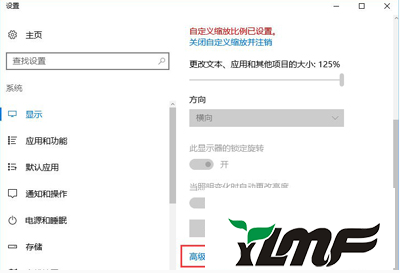
3.将分辨率调整为1920*1080,然后打开下面的【文本和其他项目大小调整的高级选项】。
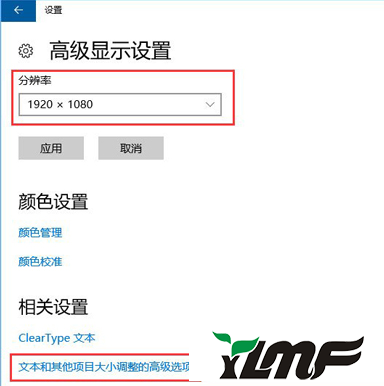
4.选中“设置自定义缩放级别”,在缩放级别框中写入125变成125%的比例。
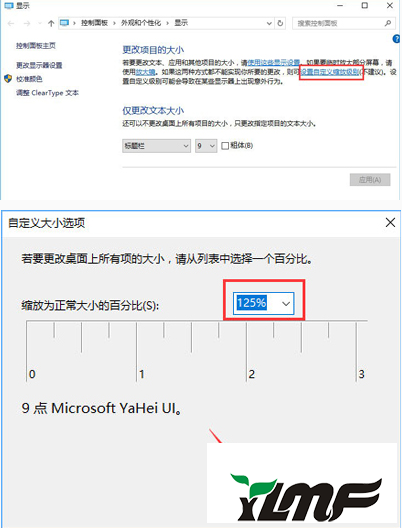
5.修改完缩放比后,在“仅更改文本大小”将所有项目的文本大小统统由9改为10 打开【应用】便可!
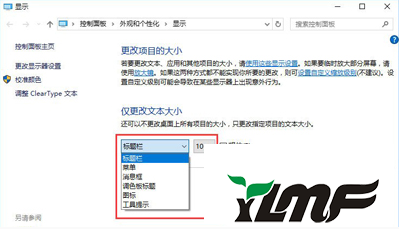
以上就是显示器模糊的处理办法,希望对你有借助。




